2024.10
A versão 2024.10 do software Trimble Access está disponível a partir de Outubro de 2024.
Estas Notas de Versão descrevem os novos recursos e mudanças disponíveis nesta versão do software
Novos recursos e melhorias
Modo escuro do mapa
O novo ajuste de Modo escuro na tela Configurações de mapa permite que você altere o segundo plano do mapa para preto. Isso pode ser útil quando o trabalho for executado em condições de pouca luz ou para um melhor contraste ao se trabalhar com uma linha de trabalho em cores claras.
Para visualizar a tela Configurações de mapa, clique em na barra de ferramentas do mapa e selecione Configurações. A caixa de seleção Modo escuro está incluída na caixa de grupo Exibir.
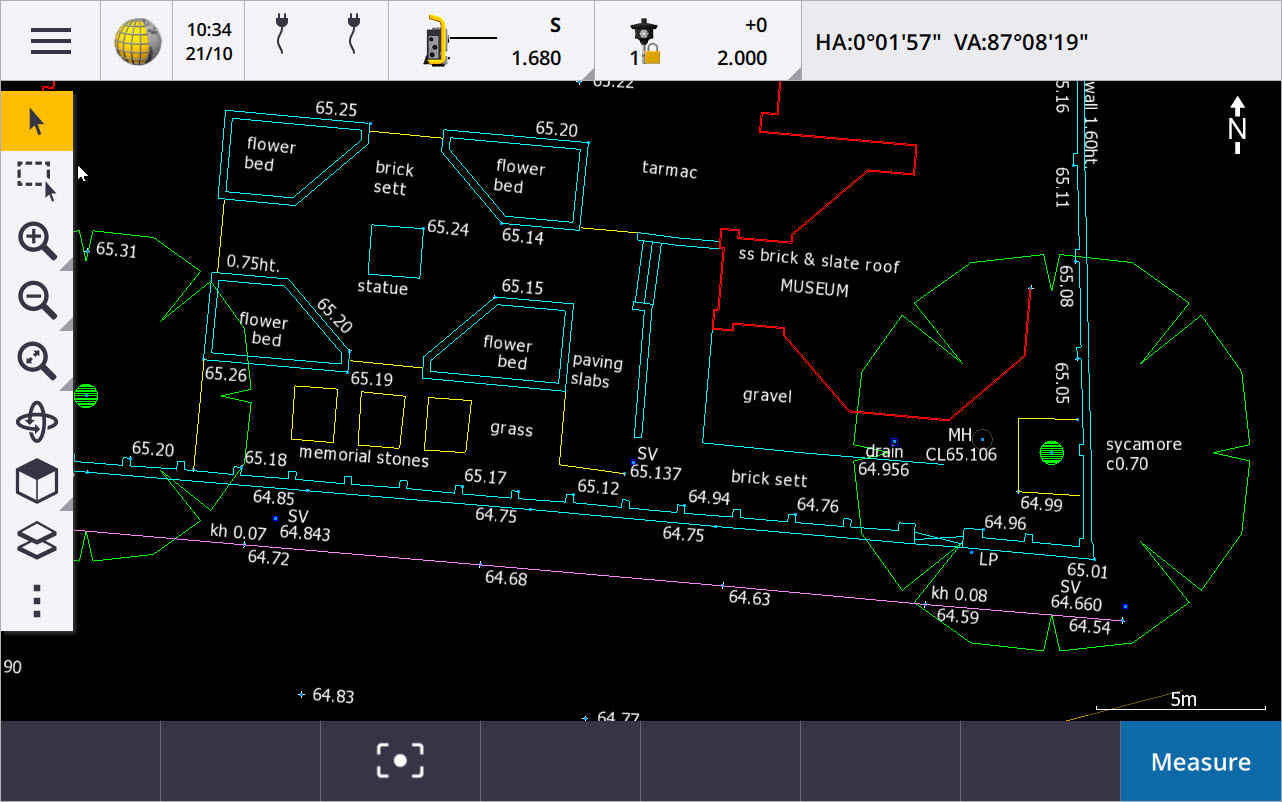
Suporte a arquivos KML e KMZ
Você agora pode vincular arquivos KML ou KMZ do Google Earth ao trabalho e exibi-los no mapa.
Como os arquivos KML e KMZ estão sempre no sistema de coordenadas WGS 1984, eles podem ser vinculados a qualquer trabalho que use um sistema de coordenadas projetado. Elas não serão exibidas em um trabalho que utilize um sistema de coordenadas Somente Fator de Escala ou Sem projeção / sem datum, pois as coordenadas WGS 1984 não podem ser transformadas em coordenadas do trabalho. Apesar de arquivos KML e KMZ não fornecerem precisão de levantamento, eles são úteis para fornecer informações geográficas gerais relevantes para o trabalho, como um polígono mostrando os limites do local de trabalho ou uma área úmida próxima traçada sobre a área local no Google Earth, que é precisa até alguns metros.
Você pode selecionar características em um arquivo KML ou KMZ no mapa no Trimble Access e visualizar informações de atributo sobre elas. Use a barra de ferramentas Snap-to (encaixar) para selecionar mais facilmente o ponto em que você está interessado ou o final de uma linha.
Melhorias em distâncias medidas
O Trimble Access 2024.10 inclui as seguintes melhorias ao se usar a função Cogo Distâncias medidas para rapidamente adicionar pontos que definam estruturas retangulares, como edificações ou alicerces de edificações:
-
Agora é possível iniciar o fluxo de trabalho a partir de um único ponto conhecido e então conectar a um segundo ponto conhecido, em vez de começar a partir de dois pontos conhecidos. A orientação inicial para o método de um ponto é definida tocando-se em qualquer lugar da tela, e a direção da linha é mais tarde refinada quando você se conecta ao segundo ponto conhecido.
-
Tanto com o método Um ponto como o Dois pontos, quando você se conecta a um ponto conhecido, o valor do erro de fechamento é exibido. Você pode então optar por ajustar o erro de fechamento para distribuir o erro, ou pode adicionar a última distância sem ajustar.
-
A tecla programável Editar agora permite que você faça alterações em qualquer distância, direção ou nome de linha que ainda não tenha sido armazenada.
-
A orientação de cada linha agora pode ser facilmente definida usando as teclas + e -. Insira + na frente do valor de Comprimento para alterar a orientação em +90° (sentido horário), ou insira - para alterar a orientação em -90° (sentido anti-horário).
Para maiores informações, consulte o tópico Distâncais medidas na Ajuda do Trimble Access.
Melhorias do organizador
-
Grupos baseados em regras configurados no Organizador Trimble Connect agora são suportados em Trimble Access. Anteriormente, apenas grupos salvos como grupos manuais estavam disponíveis em Trimble Access.
-
Agora é possível revisar itens selecionados a partir de um ou mais modelos BIM, durante a utilização da ferramenta Organizador. Para revisar itens, clique em Organizador
na barra de ferramentas BIM, faça sua seleção e clique em Revisar.
Clique em um item da lista Revisar para selecioná-lo. Use as teclas programáveis Anterior ou Próximo para revisar outro item. Clique em Esc para retornar ao formulário Organizador .
-
As seleções agora são mantidas quando o Organizador é fechado.
Melhorais na saída NMEA de receptores GNSS
O Trimble Access 2024.10 oferece os seguintes aprimoramentos para o compartilhamento de posições do receptor GNSS conectado como mensagens NMEA‑0183 e envio delas para outro dispositivo.
-
Ao usar um controlador que esteja executando Android, você agora pode selecionar Bluetooth no campo Porta do Receptor. Anteriormente, as conexões Bluetooth só eram suportadas quando se usava um controlador que rodasse Windows.
Quando você seleciona Bluetooth no campo Porta do receptor, o software Trimble Access presume que o dispositivo adicional está conectado por meio da porta Bluetooth 1 no receptor GNSS .
NOTA – Para usar o Bluetooth na saída de mensagens NMEA, ao usar um controlador executando Android, um receptor GNSS com a tecnologia Trimble ProPoint deve ter o firmware versão 6.28 ou posterior. Se o receptor GNSS não possuir a tecnologia Trimble ProPoint, o receptor deverá ter o firmware versão 5.68 ou posterior.
-
As portas disponíveis para uso em saídas de dados NMEA agora incluem a opção Porta serial virtual USB . Ela é usada com o cabo PN 80751, da porta lemo USB do receptor até um conector USB-A.
A opção Porta serial USB permanece a mesma, suportando o cabo PN 87144, da porta lemo USB no receptor até um conector serial DB9.
Para maiores informações, consulte o tópico Opções de saída NMEA na Ajuda do Trimble Access.
Melhorias na saída de dados NMEA do instrumento
O Trimble Access 2024.10 oferece os seguintes aprimoramentos para se compartilhar posições a partir de um instrumento convencional conectado e enviá-las para outro dispositivo.
-
Todos os formatos de saída de dados transmitidos agora estão disponíveis via Bluetooth, tanto para dispositivos Windows como Android.
-
Além da opção existente de saída de dados Pseudo NMEA GGA, para transmissão de valores de norte, leste e elevação, agora adicionamos a opção de saída de dados padrão NMEA GGA para transmissão de valores de latitude, longitude e altitude do controlador para o instrumento conectado. A opção NMEA GGA está em conformidade com o Padrão NMEA‑0183 para Interface com Dispositivos Eletrônicos Marinhos.
Para maiores informações, consulte o tópico Opções de saída de dados na Ajuda do Trimble Access.
Aprimoramentos da medição com códigos de característica
-
Você agora pode redefinir todos os botões na tela Códigos de Medições, restaurando o código original a qualquer momento. Na tela Códigos de medição, clique em
para visualizar a tela Editar códigos de medição, então clique no botão Redefinir todos os números de sequência. Isso remove quaisquer sufixos de seqüência dos botões.
-
Quando você faz alterações no modelo padrão de grupos no arquivo da biblioteca de características , nas telas Códigos de Medições ou Editar códigos de medições, as alterações são aplicadas apenas no controlador onde a alteração foi feita, sem afetar os grupos padrão no arquivo da biblioteca de características.
Definição de teclas de função para métodos de medição
Agora é possível definir uma tecla de função para qualquer método de medição disponível na tela Medir topo ou Medir pontos. Isso permite que você alterne entre diferentes métodos de medição, sem precisar usar a tela sensível ao toque. Isso também proporciona um fluxo de trabalho mais tranquilo quando se usa Códigos de Medição.
Por exemplo, se você precisar alternar entre métodos de medição enquanto estiver usando Códigos de Medição, atribua os métodos a teclas de função. Quando você usa a tecla de função, o formulário Medir topo ou Medir pontos abre com o método de medição e código destacado conforme códigos de medições já definidos.
Calcular aprimoramentos de azimute
No Trimble Access, você sempre pôde calcular o azimute entre dois pontos inserindo dois nomes de ponto separados por um hífen (por exemplo: NomedoPonto1-NomedoPonto2) em qualquer campo de Azimute.
-
Agora é possível calcular o azimute em qualquer campo de Azimute clicando no campo Azimute e, em seguida, clicando no primeiro ponto no mapa, então no outro ponto. Você também pode selecionar uma linha e o software copiará o azimute da linha para o campo Azimute.
Isso é especialmente útil ao criar pontos de deslocamento durante a piquetagem, pois a tela de deslocamento de piquetagem agora pode ser visualizada ao lado do mapa, de modo que você possa selecionar uma linha ou pares de pontos no mapa para definir a direção do deslocamento.
-
Depois de calcular o azimute entre dois pontos, você agora pode modificar o azimute calculado:
-
Para torná-lo perpendicular, clique em
e selecione -90 ou +90.
-
Para inverter o azimute, clique em
e selecione +180.
Esse recurso é útil ao se calcular pontos com base em um azimute, ou ao se ajustar o azimute para pontos deslocados.
-
Melhorias no cálculo de distância horizontal
Agora é possível calcular a distância em qualquer campo de distância horizontal tocando no campo Dist. H., depois clicando no primeiro ponto no mapa e, em seguida, clicando no ponto final. Você também pode selecionar uma linha e o software copiará a distância da linha para o campo Dist. H.
Opção para redefinir deslocamentos de distância
O método de observação de Deslocamento de Distância em um levantamento convencional é usado quando um ponto é inacessível, mas a distância horizontal do ponto alvo ao objeto pode ser medida. Nas versões anteriores, para facilitar a repetição de medições de deslocamento, o software recordava os valores de deslocamento para a próxima medição.
Para facilitar usuários que normalmente medem apenas um deslocamento, agora você pode configurar o software para redefinir automaticamente os valores de deslocamento de distância para 0, depois de armazenar uma medição. Na tela Medir, clique em Opções e marque a caixa de seleção Redefinir deslocamentos após armazenar na caixa de grupo Deslocamentos de distância .
Melhorias na edição de texto em campos de texto
-
Ao pressionar um campo de texto para abrir o teclado virtual, o texto no campo agora permanece destacado, a fim de que você possa facilmente substituir todo o texto no campo, caso necessário. Se você não precisar substituir todo o texto, clique novamente dentro do campo que deseja editar.
-
Quando você toca e arrasta em um campo de texto para realçar total ou parcialmente o texto no campo, o software agora mostra os menus pop-up Recortar, Copiar e Colar.
Revisando linhas
-
Ao revisar linhas no mapa, o Trimble Access agora mostra:
-
Distância horizontal e Distância de inclinação para polilinhas e traçados codificados por característica no trabalho, bem como em arquivos DXF, WFS e KML.
-
Perímetro e Área para linhas em que as coordenadas inicial e final são as mesmas
-
-
Acione a tecla Opções para alterar o valor da distância de coordenadas de grade para solo.
Criando nós e armazenando atributos de um arquivo WFS
Ao usar um mapa de segundo plano do Serviço de Característica da Web, é possível selecionar linhas ou polilinhas do arquivo WFS no mapa e criar pontos nas extremidades das linhas e em todos os pontos ao longo de uma polilinha, marcando a caixa de seleção Criar nós (DXF, Shape, 12da e LandXML) na tela Configurações de mapa.
No Trimble Access 2024.10, você agora também pode criar nós usando as ferramentas na barra de ferramentas Snap-to. Os pontos criados podem então ser selecionados para piquetagem ou cálculos Cogo.
Quando você cria nós ou pontos a partir de entidades no arquivo WFS, o Trimble Access agora copia os atributos da entidade do arquivo WFS e os armazena com o ponto no trabalho Trimble Access.
RTX via internet agora muda automaticamente para RTX via satélite quando necessário
Quando o estilo de levantamento for configurado para usar RTX (internet), o software agora volta automaticamente a usar RTX (SV - Veículo satélite)) se o software não puder se conectar à internet ou se a conexão de internet for interrompida. Uma vez que a conexão com a Internet seja restaurada, o software retoma o uso de RTX (internet).
Uma mensagem na linha de status da barra de status indica quando a fonte RTX foi alterada.
NOTA – Para que o estilo de levantamento mude automaticamente de RTX (internet) para RTX SV (Veículo satélite), o firmware no receptor GNSS conectado deve estar na versão 6.28 ou posterior para receptores Trimble que tenham a tecnologia Trimble ProPoint®; ou versão 5.68 ou posterior, se o receptor não tiver a tecnologia Trimble ProPoint.
Suporte para protocolo de rádio RTCM-135
Ao se conectar a rádios Trimble, nos quais o firmware suporte o protocolo de radiodifusão RTCM SC135 13500.1, o Trimble Access agora permite que o usuário configure o Modo de rádio de base para RTCM-135. Este modo de rádio é um protocolo padrão de mercado para comunicação rádio a rádio, para transmissão e recepção em tempo real de dados de base DGNSS (incluindo dados RTK), permitindo que rádios de diferentes fabricantes troquem entre si dados de estação de base em tempo real.
Pontos rápidos mais rápidos
O tempo de ocupação do ponto rápido melhorado, em média, em aproximadamente 20%.
Tempo de ocupação do ponto topo
O tempo de ocupação do ponto topo agora é padronizado em 2s/2 épocas para suportar receptores modulares com motores HD-GNSS ou Trimble ProPoint® RTK.
O estilo de levantamento GNSS agora assume como padrão o receptor R980
Ao criar um novo estilo de levantamento para GNSS, o receptor padrão na tela Opções do Receptor agora é o R980 interno para o receptor Trimble R980.
Estilos de levantamento padrão são criados pelo Trimble Access quando uma nova instalação do software é iniciada, mas somente se não houver estilos de levantamento existentes. Se você estiver atualizando para o Trimble Access 2024.10 a partir de uma versão anterior e já houver estilos de levantamento instalados no controlador, então o tipo de receptor selecionado será o do estilo de levantamento existente.
Denominação de arquivos de mídia para imagens de atributo
Ao configurar o formato padrão para denominar arquivos de mídia, o nome de imagem configurada agora também é usado para imagens que sejam anexadas a um campo de atributo que permita imagens. Anteriormente, o nome de imagem configurado era usado apenas para imagens anexadas ao trabalho ou anexadas a uma entidade no trabalho, como um ponto ou linha.
Se você selecionar a opção Exibir com novo arquivo de mídia na tela Arquivos de mídia, poderá editar o nome do arquivo de mídia na tela do arquivo de mídia, depois capturar a imagem.
Para maiores informações, consulte o tópico Arquivos de mídia na Ajuda do Trimble Access.
Melhorias na alternância entre formulários abertos
Pressionar Ctrl + Tab para mover-se entre telas abertas (excluindo o mapa) em uma direção, ou pressionar Ctrl + Shift + Tab para se mover entre telas abertas em ordem inversa, agora funciona entre formulários em diferentes aplicativos.
A tecla de função da calculadora não muda mais para Levantamento Geral
Se você definiu uma tecla de função do controlador para abrir a calculadora no Trimble Access e então acionou essa tecla de função para usar a calculadora ao usar um aplicativo diferente do Trimble Access (por exemplo, Trimble Access Roads), a calculadora agora abre nesse aplicativo, em vez de mudar para Levantamento Geral.
NOTA – Se você já tiver a calculadora definida para uma tecla de função em uma versão anterior do Trimble Access, após atualizar para o Trimble Access 2024.10, precisará remover a calculadora da tecla de função e reatribuí-la para ver o novo comportamento.
Suporte aprimorado para arquivo TIFF
Arquivos TIFF com compressão de cores YCbCr, com subamostragem cromática (1,1) agora são suportados.
Deltas da distância até a superfície renomeados
Renomeamos os deltas Dist. V. até a superfície e Dist. Perp. até a superfície como Dist. V. até a superfície na posição atual e Dist. Perp. até a superfície na posição atual, a fim de distingui-los dos novos deltas Dist.V até a superfície no alvo e Dist. Perp. até a superfície no alvo, adicionados no Trimble Access Roads para esta versão.
Suporte a arquivos do Bentley Open Road Design
Você pode agora exportar dados de trabalho como arquivos LandXML que podem ser visualizados no software Bentley Open Road Design. Na tela Exportar, selecione LandXML e marque a caixa de seleção Formato compatível com Bentley.
Exportando polilinhas
Agora é possível exportar polilinhas com valores de estação e deslocamento para os pontos piquetados usando a folha de estilo do Relatório de piquetagem de Via-Linha-Arco, ou a folha de estilo de Planilha 2.
O arquivo Relatório de piquetagem de Via-Linha-Arco.xls é instalado na pasta System Files no controlador quando você instala Trimble Access. Instalar ou atualizar o software para a versão 2024.10 atualizará o arquivo Relatório de piquetagem de Via-Linha-Arco.xls instalado.
Você pode fazer o download do arquivo atualizado Planilha 2.xls na página Baixar Folhas de Estilo e então copiar o arquivo para a pasta System Files no controlador.
Exportação para arquivos FBK
A opção de exportação de arquivo FBK agora suporta saída de vetores polares, como medições de Deslocamento de inclinação horizontal . Elas são reduzidas para NEZ no arquivo FBK.
Você pode baixar o arquivo FBK file.xls atualizado da página Baixar Folhas de estilo, então copiar o arquivo para a pasta System Files no controlador.
Aprimoramento da tolerância cadastral norueguesa
Ao realizar a verificação da tolerância cadastral, o Trimble Access sempre calcula a covariância em 3D. No Trimble Access 2024.10, o novo valor de confiabilidade3D no arquivo xml é definido como falso para fornecer um valor 2D. Se um valor 3D for necessário, configure o valor de confiabilidade3D para verdadeiro.
Baixe o arquivo CadastralTolerances ‑ Norway.xml atualizado na página Baixar arquivos de configuração e renomeie o arquivo como TolerânciasCadastrais.xml antes de copiá-lo para a pasta System Files no controlador.
Melhorias na seleção múltipla de atributos
Para arquivos da biblioteca de características FLX criados usando o Gerenciador de Definição de Características no software Trimble Business Center, melhoramos a aparência e o comportamento de listas extensas de atributos, ou atributos de "seleção múltipla":
-
Os valores de atributo de seleção múltipla agora estão resumidos no campo atributo. Toque dentro do campo para editar os valores selecionados.
-
Ao selecionar ou editar atributos de seleção múltipla, uma marca de seleção indica o valor ou valores selecionados.
O software agora mostra o progresso da varredura
Ao escanear usando um Estação Total de Escaneamento Trimble SX10 ou SX12, o software agora mostra o progresso da varredura em vez de uma barra de progresso.
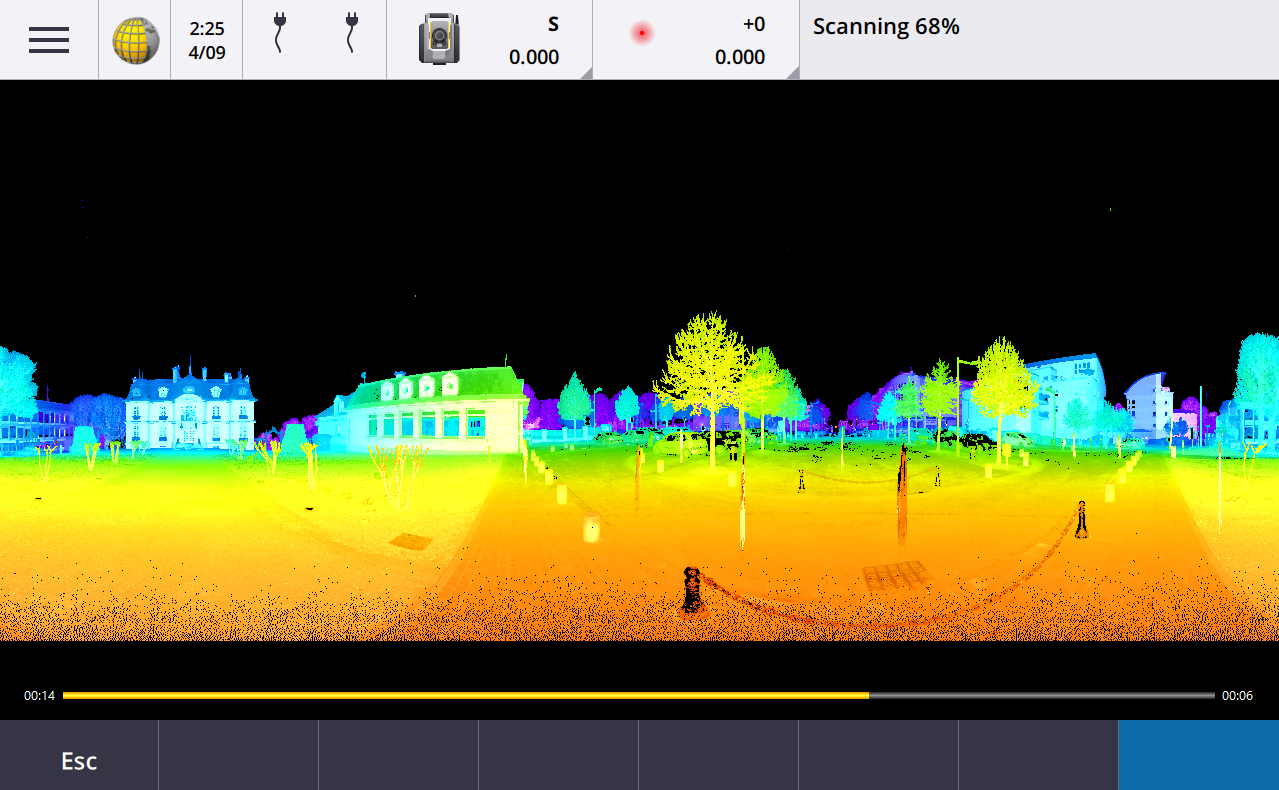
Melhorias em Fechando trabalho
Melhoramos os nomes dos botões no formulário Fechando trabalho quando houver formulários abertos que possuam alterações não salvas ao alternar entre trabalhos ou sair do software.
-
Selecione um dos formulários listados e clique em Voltar para, a fim de ver o formulário e as alterações não salvas.
-
Clique em Fechar tudo para descartar mudanças e fechar todos os formulários.
-
Clique em Cancelar para retornar ao software sem fechar o trabalho.
A restrição de configuração de visibilidade do trabalho não está mais disponível para projetos em nuvem
Removemos a configuração Restringir visibilidade do trabalho da guia Membros da Equipe para projetos em nuvem.
Se você anteriormente usava a configuração Restringir visibilidade do trabalho para evitar que membros da equipe vissem um que não lhes fosse atribuído, então essa configuração agora é ignorada em Trimble Access.
Exportar para Trimble DC v10.0
O Trimble Access não suporta mais a exportação para arquivos Trimble DC v10.0. Ainda é possível exportar dados de trabalho para o Trimble DC v10.7.
Melhorias do emulador GNSS
O emulador GNSS permite que você teste, demonstre ou forneça treinamento com o Trimble Access, usando uma conexão simulada até um receptor GNSS .
-
A aba Sigma da janela do joystick GNSS agora inclui uma caixa de seleção Ruído para emular a presença de ruído de sinal, causando pequenas alterações na posição entre épocas ao medir no "mesmo" local. Para medições Precisas, a quantidade de ruído emulado é de +/-5 mm. Para medições Grosseiras, a quantidade de ruído emulado é de +/-0,5 m. Para evitar essas flutuações em medições no "mesmo" local, limpe a caixa de seleção Ruído .
-
Ao executar o Trimble Access em um computador desktop, você agora pode clicar e arrastar a janela pop-up joystick GNSS j fora da janela Trimble Access, se necessário.
Suporte aprimorado para SnakeGrid
O Trimble Access agora suporta todos os tipos disponíveis de arquivos SnakeGrid, que podem ser comprados online e importados para grandes projetos a fim de minimizar distorções.
Atualizações do banco de dados do sistema de coordenadas
O Banco de Dados do Sistema de Coordenadas
-
Datums atualizados para Equador, Colômbia e Chile com novo modelo de deslocamento VEMOS 2022
-
Foi adicionado suporte para nova implementação do WGS84 (G2296)
-
Suporte adicionado para a Zona TM Local de Dubai
-
Adicionado modelo geoide para Tirol do Sul
-
Zonas de DB polonesas e importação fácil de zonas de VA na Alemanha
-
RTX fixo na Croácia, usando ETRS89 como datum de referência global
-
Modelo de deslocamento atualizado para o Japão JGD2011 para a versão 2024
-
GSI Geóide 2011 atualizado para o Japão na versão mais recente 2.2
-
RTX fixo em Portugal e limpeza de sistemas predefinidos
-
Adicionada nova extração de EGM2008 para Zâmbia
-
Adicionado modelo geoide turco-2020, que passa a ser usado como padrão com zonas turcas
Problemas resolvidos
-
Aba Equipe de Visualização após a autenticação: Corrigimos um problema, no qual, se você fosse solicitado a fazer login depois de selecionar a guia Equipe, o software continuava sem exibir as informações da guia Equipe, mesmo após você ter se autenticado.
-
Configurações de nuvem: Corrigimos um problema no qual, se Permitir que a sincronização automática use dados móveis estivesse desativado, então toda a atividade de sincronização automática era bloqueada, mesmo quando o controlador não estivesse usando uma conexão celular (dados móveis).
-
Teclas de função: Corrigimos um problema no qual a descrição da localização da tecla de função no controlador desaparecia se você reatribuísse a função a uma tecla de função diferente.
-
Gerenciador de ponto: Corrigimos um problema no qual, se você editasse as coordenadas do primeiro ponto em um grupo de pontos duplicados, as coordenadas atualizadas não eram exibidas na tela Gerenciador de ponto até que você fechasse e reabrisse a tela Gerenciador de ponto.
-
Erro de arquivo de importação personalizado: Corrigimos um problema que surgia ao se importar um arquivo de texto usando uma importação personalizada definida por um arquivo .ixl, no qual, quando o software relatava um "Erro de arquivo" se linhas sem dados no arquivo de texto incluíssem formulários de alimentação ou caracteres de tabulação.
-
Exportando para LandXML:: Corrigimos um problema no qual polilinhas criadas entre pontos no Trimble Access, e círculos e curvas codificadas por característica, não eram exportadas ao se exportar o trabalho para LandXML.
-
Exportando para GVX: Corrigimos alguns problemas ao se exportar para o formato GNSS Vetor Exchange, de modo que os dados exportados do Trimble Access agora são importados para projetos Opus. A folha de estilo atualizada é instalada com a versão 2024.10 do software e também está disponível na página Baixar Folhas de estilos.
-
Panorâmica automática em Cogo: Corrigimos um problema no qual, quando você abria uma função Cogo, se a entidade selecionada (destacada em amarelo) estivesse completamente fora da tela, o mapa não girava e ampliava automaticamente a entidade selecionada, caso modelos grandes estivessem sendo exibidos no mapa.
-
World File IFC: Ao baixar um arquivo IFC como um arquivo TrimBIM (.trb), o Trimble Access agora reconhece e usa o world file IFCW para posicionar o arquivo TrimBIM .
-
Arquivos de superfície vinculados aparecendo no projeto errado: Corrigimos um problema no qual arquivos de superfície vinculados de um projeto anterior eram lembrados e apareciam no gerenciador de camadas ou no mapa em um projeto diferente.
-
Múltiplos pontos após favoritar propriedades: Corrigimos um problema no qual o software armazenava vários pontos se você ativasse e desativasse as Propriedades favoritas de um atributo várias vezes ao revisar o ponto virtual antes de salvá-lo no trabalho.
-
Redefinição da caixa delimitadora: corrigimos os seguintes problemas com a caixa delimitadora:
-
Reiniciar a caixa delimitadora não faz mais com que todo o mapa seja recarregado. Recarregar todos os arquivos no mapa podia causar um atraso quando arquivos grandes eram utilizados.
-
Redefinir a caixa delimitadora, quando o mapa estiver na visualização Plana com Norte para cima, agora define a orientação da caixa delimitadora (Azimute de referência) em 0 grau.
-
-
Serviço de características da Web: Corrigimos os seguintes problemas ao se usar um serviço de características da Web:
-
Cada tipo de característica agora é mostrado usando uma das 16 cores disponíveis.
-
Polígonos não são mais mostrados como polilinhas, mas agora como polígonos preenchidos.
-
Dados WFS apareciam no lugar errado do mapa se o serviço WFS fornecesse dados GeoJSON e o arquivo de trabalho usasse uma grande transformação de datum entre WGS84 e LLH local.
-
O Trimble Access agora envia parâmetros do namespace ao solicitar características, a fim de melhorar a confiabilidade de se obter todos os dados do WFS selecionado.
-
-
Serviço de mapa da Web: Corrigimos um problema no qual, ao se tentar conectar a um serviço de mapa da Web em um controlador Windows executando o Trimble Access 2024.01, o WMS retornava uma mensagem de falha de conexão segura SSL.
-
Linework codificado por característica: linhas de offset definidas como parte do código de característica de linha no Feature Definition Manager agora são desenhadas no mapa em Trimble Access. Anteriormente, apenas linhas de offset desenhadas usando códigos de controle, quando exibidas no mapa.
-
Deslocar polilinhas: corrigimos um problema no qual uma polilinha contendo arcos adjacentes era calculada incorretamente se houvesse uma grande diferença de tamanho ou de distância de deslocamento entre os arcos adjacentes.
-
Deslocamento até a superfície: Corrigimos um problema no qual a seta que mostrava o deslocamento até a superfície no mapa era exibida com o dobro da distância perpendicular. Os números estavam corretos, sendo apenas um problema de exibição.
-
Teclas programáveis de Sequência em Códigos de Medição: Quando o botão Multicode estiver habilitado na tela Códigos de Medição, as teclas programáveis + Seq, - Seq e Encontrar Seq não são mais exibidas, pois não podem ser usadas no modo Multicode.
-
Último código usado em códigos de medição: Corrigimos um problema que ocorria ao se usar as teclas de 1 a 9 no teclado para selecionar o código. Quando você retornava aos Códigos de medição, após armazenar um ponto, o software não destacava o último código usado.
-
Adicionando uma nota em Códigos de medição: Após digitar uma nota, o realce do último botão de código usado na tela Códigos de medição agora é conservado, para que você possa pressionar Enter e facilmente medir o ponto seguinte utilizando o último código usado.
-
Códigos de controle de deslocamento: Corrigimos um problema no qual o software anexava múltiplos deslocamentos horizontais e/ou verticais ao campo de código, quando se usava um código e um código de controle de deslocamento com o botão Multicódigo ativado.
-
Última distância de deslocamento usada: corrigimos um problema ao se medir pontos topo, no qual a última distância de deslocamento usada exibida no software era incorreta se a caixa de seleção Visualizar antes de armazenar na tela Opções de medição topo não estivesse selecionada.
-
Deltas verticais e perpendiculares: Corrigimos um erro de informação dos deltas verticais e perpendiculares durante a piquetagem com instrumento convencional; quando, ao se aplicar um deslocamento vertical à superfície, o deslocamento calculado desde a superfície ficava na posição errada.
-
Prefixo e sufixo de piquetagem: Corrigimos um problema no qual os campos Prefixo e Sufixo só apareciam na tela Opções de piquetagem se esses campos fossem definidos no estilo de levantamento.
-
Piquetagem de polilinha: Corrigimos um problema no qual, se você invertesse a direção da polilinha durante a piquetagem, então o acionamento das teclas programáveis Sta+ ou Sta- não funcionava corretamente até que você inserisse o intervalo da estação.
-
Barra de ferramentas CAD: Corrigimos um problema no qual, se você usasse código Iniciar Curva Suave ou Iniciar Arco Tangencial na barra de ferramentas CAD, o código não era removido automaticamente do campo código após o primeiro ponto.
-
Navegar até o ponto: Valores de elevação (Elev.) e distância vertical (Dist.V) agora são mostrados ao se navegar até um ponto usando o GPS interno do controlador.
-
Redefinição de convergência RTX: Corriginos a tecla programável Redefinir no formulário de status RTX, de modo que o receptor GNSS conectado agora redefine o cálculo de convergência RTX.
-
Link de rádio RTK: Ao configurar uma conexão de dados de rádio RTK, a tela de conexão agora mostra o campo Ativar sinal de chamada em vez do campo Ativar ID da Estação, e o campo Indicativo, em vez do campo ID da Estação . Esses nomes de campo correspondem ao WebUI do receptor e são mais facilmente diferenciados do campo Índice de estação, usado em outra parte do software para selecionar estações de base específicas.
-
Alerta de sobrescrição de base RTK: se uma configuração de estação de resseção ou um procedimento de elevação da estação resultar no armazenamento de um ponto que sobrescreva qualquer estação de base RTK de mesmo nome armazenada no trabalho, o software Trimble Access agora exibe um alerta.
-
Base RTK em ponto RTX medido: agora é possível iniciar uma base RTK várias vezes no mesmo trabalho em um ponto, no trabalho medido com RTX. Nas versões anteriores, o software armazenava um ponto de classe de verificação quando a base era iniciada pela primeira vez em um ponto RTX, de forma que tentativas subsequentes de iniciar uma base com o mesmo nome de ponto resultava na mensagem de erro "O ponto só tem classificação de disparo de verificação". Agora, o software não armazena o ponto global de classe de verificação com o mesmo nome do ponto RTX, e várias inicializações de base no trabalho naquele ponto RTX agora são permitidas. Os usuários devem garantir que qualquer deslocamento RTK-RTX no trabalho, juntamente com informações do sistema de referência dependente de tempo no trabalho, sejam finalizados antes de iniciar uma base em um ponto RTX.
-
Base RTCM RTK na internet do Controlador: Corrigimos um problema no qual a altura do ponto da estação base recebida era calculada e gravada incorretamente no arquivo de trabalho do rover, quando se utilizava um formato de transmissão RTCM RTK de uma base na internet, onde aquela base usava a conexão Internet do Controlador. Isso não era um problema com uma base IBSS usando a conexão de internet do controlador.
-
Estimativas de espaço para arquivo SX: Corrigimos um problema que surgia ao se iniciar uma varredura ou panorama usando um Estação Total de Escaneamento Trimble SX10 ou SX12, no qual o software alertava sobre espaço de arquivo insuficiente no controlador, de modo que se você agora alterar as configurações para que um arquivo menor seja criado, o software recalcula o tamanho do arquivo.
-
Verificar visada atrás: O software não começa mais a procurar antes de girar para a visada atrás quando você inicia Verificar visada atrás em modo de rastreamento.
-
GPS Auxiliar: Corrigimos um problema no qual as posições de um GPS auxiliar conectado via Bluetooth não eram usadas.
-
Teclas de função T10x: Corrigimos um problema no qual as teclas de função no tablet Trimble T10x não eram suportadas. Você pode configurar teclas de função usando o aplicativo Button Manager instalado no tablet e atribuir funções favoritas a elas no Trimble Access.
-
Controladores não entrando em suspensão: Corrigimos um problema introduzido no Trimble Access 2024.00, no qual um controlador executando o Windows não entrava em suspensão conforme previsto, quando o Trimble Access continuava funcionando, embora não conectado a um instrumento ou receptor GNSS.
-
Erros de aplicativo: Corrigimos vários problemas que causavam erros ocasionais de aplicativo ao usar ou fechar o software. Em particular:
-
Ao capturar uma imagem quando a tela Atributos está aberta e não há atributo de nome de arquivo disponível.
-
Ao visualizar um arquivo RXL no Gerenciador de pontos e alterar o monitor para Estação e Deslocamento.
-
Ao iniciar o software quando o último trabalho usado antes do software fechado anteriormente estava usando um arquivo CadastralTolerances.xml.
-
Após visualizar a tela Opções de piquetagem, quando a tela Navegar até o ponto estava aberta em um controlador rodando no modo retrato.
-
Após concluir um escaneamento usando um Estação Total de Escaneamento Trimble SX10 ou SX12.
-
Ao configurar um rádio EM940 Empower RTK, depois de alterar as configurações de país e espaçamento entre canais.
-
Ao executar um ajuste da distorção da vara.
-
Ao criar uma novo trabalho a partir de um arquivo JXL após ter acabado de modificar a visibilidade das camadas no Gerenciador de camadas do trabalho atual.
-
Ao retornar à tela Levantamento Básico, quando ela foi configurada para tamanho integral quando conectada a uma estação total Trimble com a tecnologia VISION.
-
Após encerrar antecipadamente uma rodada, durante a execução de rodadas de medição, onde os pontos usam códigos de características que incluam atributos.
-